ثم اكتب تعليقك
iCareFone - أداة النسخ الاحتياطي المجانية لنظام iOS ومدير البيانات السهل
النسخ الاحتياطي/النقل/الاستعادة/إدارة بيانات iOS بنقرات بسيطة
النسخ الاحتياطي/إدارة بيانات iOS بسهولة
النسخ الاحتياطي/إدارة بيانات iOS في نقرات
تعتبر ميزة Assistive Touch إحدى ميزات iPhone المفيدة التي تتيح لك التحكم في الوظائف العامة لهاتفك باستخدام اختصارات سهلة الاستخدام. ومع ذلك، يجد العديد من مستخدمي iPhone المبتدئين صعوبة في إيقاف تشغيل Assistive Touch بعد إعداده في البداية.
لذلك، دون مزيد من اللغط، دعونا نلقي نظرة على كيفية إيقاف تشغيل Assistive Touch على أجهزة iPhone.
نتحدث في هذا الجزء عن كيفية إيقاف تشغيل Assistive Touch على iPhone 11 وiPhone 12/13/14/15/16 وأي طراز آخر من أجهزة iPhone. لاحظ أن الطرق التالية لا تتطلب أن يكون لديك جهاز كمبيوتر شخصي أو جهاز Mac.
إذا كنت تبحث عن الطريقة الأسرع والأبسط لكيفية التخلص من Assistive Touch، فهذا القسم مناسب لك. كما ترى، يمكن إيقاف تشغيل Assistive Touch من خلال التوجه إلى الإعدادات الداخلية لجهازك.
فيما يلي كيفية إيقاف تشغيل Assistive Touch على iPhone 12 وiPhone 13 وطرز iPhone الأخرى باستخدام تطبيق الإعدادات.
إذا كنت تبحث عن حل أسرع بنقرة واحدة حول كيفية إيقاف تشغيل Assistive Touch، فقد ترغب في إنشاء اختصار لهذا الغرض.
للقيام بذلك، اتبع الخطوات المذكورة أدناه .
انتقل إلى إعدادات iPhone > إمكانية الوصول > اختصار إمكانية الوصول... .
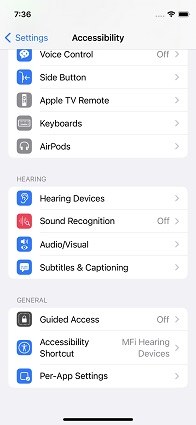
إذا كنت تتساءل عن كيفية إيقاف تشغيل Assistive Touch على iPhone بصوتك، فهذا القسم يغطيك. لإيقاف تشغيل Assistive Touch باستخدام أمر صوتي، يمكنك أن تطلب من المساعد الرقمي لجهاز iPhone الخاص بك والذي يسمى Siri.
إليك كيفية تعطيل Assistive Touch على iPhone بصوتك... .
إذا لم تتمكن لأي سبب من الأسباب من إيقاف تشغيل Assistive Touch على جهاز iPhone الخاص بك باستخدام الطرق المذكورة أعلاه، فيجب أن تحاول القيام بذلك من جهاز الكمبيوتر الخاص بك.
ولحسن الحظ، هناك عدد قليل من الطرق الفعالة للقيام بهذه المهمة. فيما يلي كيفية إزالة ميزة Assistive Touch على iPhone من جهاز الكمبيوتر الخاص بك.
إذا كنت تبحث عن أداة سريعة وموثوقة وبسيطة لإيقاف تشغيل Assistive Touch على جهاز الكمبيوتر بسرعة، فلا يوجد شيء أفضل من ذلك Tenorshare iCareFone. إنه تطبيق بسيط للغاية يمكنك استخدامه لإدارة بيانات iPhone الخاص بك، وأخذ نسخ احتياطية، وفي هذه الحالة، تشغيل إعدادات إمكانية الوصول المختلفة أو إيقاف تشغيلها.
إليك كيفية إيقاف تشغيل Assistive Touch باستخدام Tenorshare iCareFone.
قم بتنزيل وتثبيت Tenorshare iCareFone على جهاز الكمبيوتر الخاص بك. افتح iCareFone من خلال البحث عنه في شريط البحث. قم بتوصيل جهاز iPhone الخاص بك بالكمبيوتر وحدد "Trust This Computer" إذا طُلب منك ذلك على iPhone. على الشاشة الرئيسية لـ iCareFone، حدد "المزيد من الأدوات" من الشريط العلوي.

حدد "التحكم في إمكانية الوصول إلى الجهاز".
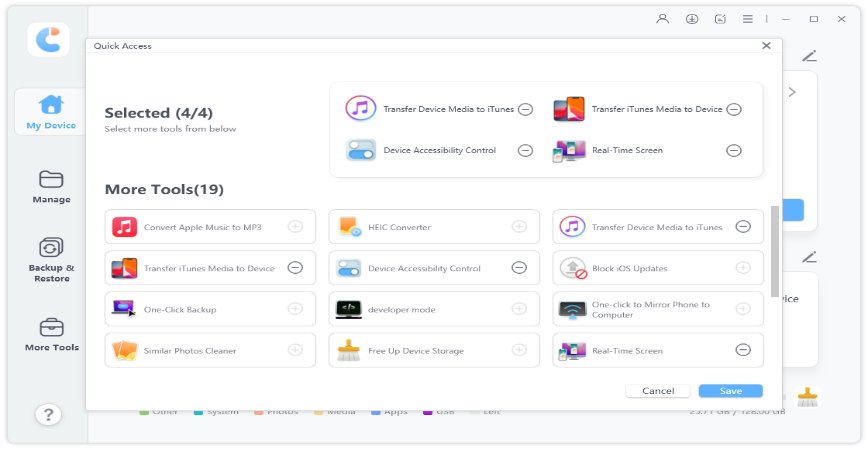
في الصفحة التي تظهر، حدد إيقاف تشغيل Assistive Touch عن طريق تبديل المفتاح إلى وضع الإيقاف.

وأخيرًا وليس آخرًا، يمكنك أيضًا إيقاف تشغيل Assistive Touch باستخدام تطبيق iTunes على جهاز الكمبيوتر الخاص بك. يحتوي تطبيق iTunes على ميزة رائعة تتيح لك التحكم في إعدادات إمكانية الوصول إلى الجهاز من داخل الأداة.
فيما يلي كيفية إيقاف تشغيل Assistive Touch باستخدام iTunes على جهاز الكمبيوتر الخاص بك.
في الشاشة التالية، انقر فوق ملخص ثم انقر فوق تكوين إمكانية الوصول. حدد لإيقاف تشغيل Assistive Touch وميزات إمكانية الوصول الأخرى التي ترغب في إيقاف تشغيلها.

تعد اللمسة المساعدة طريقة رائعة للحفاظ على الاختصارات المفيدة على مستوى النظام في متناول اليد. ومع ذلك، لا يستطيع العديد من المستخدمين معرفة كيفية إيقاف تشغيله بعد تشغيله مسبقًا .
اكتشفنا في هذه المقالة بعضًا من أفضل الطرق التي يمكنك اتباعها لتعطيل Assistive Touch على جهاز iPhone الخاص بك. إذا كنت تبحث عن أداة سريعة وموثوقة وسهلة الاستخدام حول كيفية إيقاف تشغيل اللمس المساعد على iPhone، Tenorshare iCareFone لقد حصلت على تغطية.
ثم اكتب تعليقك
بقلم خالد محمد
2025-12-15 / نصائح حول الآيفون